Windows 10で欠落しているデフォルトの電源プランを復元する方法

このガイドでは、Windows 10でデフォルトの電源プラン(バランス、高パフォーマンス、省電力)を復元する方法を詳しく解説します。
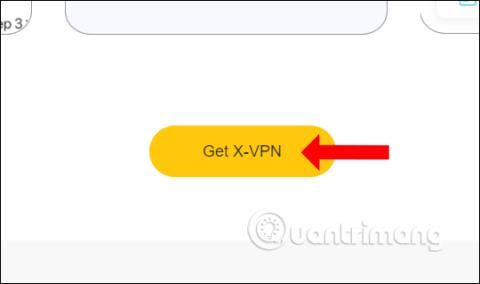
ブロックされた Web サイトにアクセスするためにVPN アプリケーションを選択する傾向がますます高まっており、Facebook やその他の多くの Web サイトや偽の IPにアクセスできるため、Web サーフィン時の安全性が確保されます。 X-VPN は、匿名で実際の IP アドレスを隠すため、Web サーフィン時にユーザーを保護する VPN 仮想プライベート ネットワーク アプリケーションです。さらに、X-VPN はファイアウォールをバイパスして、ブロックまたは制限された Web サイトにアクセスします。
X-VPN は Android、iOS、Windows などのさまざまなプラットフォームで完全に無料であり、使用するためにアカウントは必要ありません。このツールは、多層 AES 256 ビット標準に従って暗号化を実行し、ストリーム コンテンツ用の多くの特殊なサーバーをサポートします。以下の記事では、Windows で X-VPN を使用する方法を説明します。
Windows で X-VPN を使用する手順
ステップ1:
以下のリンクから X-VPN ツールをダウンロードします。このソフトウェアは Windows 7 以降と互換性があります。
「Get X-VPN」ボタンをクリックして、インストール ファイルをコンピュータにダウンロードします。

ステップ2:
.exe ファイルをクリックして X-VPN をインストールします。[インストール] ボタンをクリックし、インストール プロセスが完了するまで待ちます。

ステップ 3:
成功すると、現在の IP アドレスを持つ X-VPN インターフェイスが上部に表示されます。ここで「場所の選択」をクリックして接続場所を選択します。

ステップ 4:
ユーザーが選択できるサーバー接続国のリストが表示されます。任意の国に接続したい場合は、その国をクリックするだけです。
さらに、星のアイコンを押すと、その国をお気に入りの接続として含めることができます。

[すべて] セクションにアクセスすると、接続されている国がさまざまなグループに分けられ、簡単にアクセスしてさまざまな目的で検索できるようになります。

ステップ5:
接続プロセスが完了するまで待ちます。

Windows 上の X-VPN は帯域幅を制限し、すべての接続場所で 1 日あたり 500 MB を使用します。

ステップ6:
選択した場所から切断するには、[切断] ボタンを押してください。これで完了です。

ステップ 7:
「プロトコル」セクションをクリックすると、ユーザーは必要に応じて VPN プロトコルを変更できます。

ステップ8:
X-VPN インターフェイスで、3 つのダッシュのアイコンをクリックしてソフトウェアをカスタマイズします。必要に応じて、 [スタートアップ]の水平バーをスライドしてWindows でソフトウェアを起動します。
アプリケーション制御では、ユーザーは接続時に X-VPN を使用しないアプリケーションを選択できます。「設定」をクリックしてアプリケーションを選択します。

ここで、ユーザーはプラス記号を押して現在コンピューターにインストールされているアプリケーションを追加し、マイナス記号を押してアプリケーションをリストから削除します。

X-VPN は、他の VPN アプリケーションと同様に、世界中の他の多くのサーバーへの接続に役立ちます。さらに、ユーザーはどのアプリケーションを使用するか、X-VPN を使用しないかを選択できるようになります。
続きを見る:
成功を祈っています!
このガイドでは、Windows 10でデフォルトの電源プラン(バランス、高パフォーマンス、省電力)を復元する方法を詳しく解説します。
仮想化を有効にするには、まず BIOS に移動し、BIOS 設定内から仮想化を有効にする必要があります。仮想化を使用することで、BlueStacks 5 のパフォーマンスが大幅に向上します。
WiFi 接続に接続するときにドライバーが切断されるエラーを修正する方法を解説します。
DIR コマンドは、特定のフォルダーに含まれるすべてのファイルとサブフォルダーを一覧表示する強力なコマンド プロンプト コマンドです。 Windows での DIR コマンドの使用方法を詳しく見てみましょう。
ソフトウェアなしで Windows 10 アプリをバックアップし、データを保護する方法を説明します。
Windows のローカル グループ ポリシー エディターを使用して、通知履歴の削除やアカウントロックの設定を行う方法を説明します。
重要なリソースを簡単に監視及び管理できる<strong>IP監視</strong>ソフトウェアがあります。これらのツールは、ネットワーク、インターフェイス、アプリケーションのトラフィックをシームレスに確認、分析、管理します。
AxCrypt は、データの暗号化に特化した優れたソフトウェアであり、特にデータ セキュリティに優れています。
システムフォントのサイズを変更する方法は、Windows 10のユーザーにとって非常に便利です。
最近、Windows 10にアップデートした後、機内モードをオフにできない問題について多くのユーザーから苦情が寄せられています。この記事では、Windows 10で機内モードをオフにできない問題を解決する方法を説明します。








